 Não é Possível Prosseguir além da Tela Conexão com a impressora/Tela Conectar cabo
Não é Possível Prosseguir além da Tela Conexão com a impressora/Tela Conectar cabo

Se não for possível prosseguir além da tela Conexão com a impressora (Printer Connection) ou da tela Conectar cabo (Connect Cable), verifique o seguinte.
-
Verificação 1 Verifique se o cabo USB está conectado firmemente à impressora e ao computador.
Conecte a impressora e o computador com um cabo USB, conforme mostrado na ilustração abaixo. A porta USB está localizada na parte posterior da impressora.
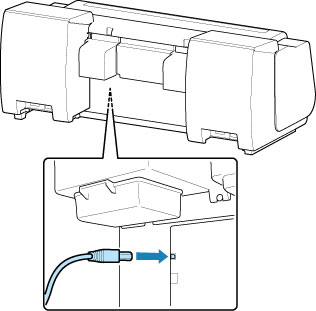
Verifique os itens abaixo somente se não for possível prosseguir além da tela Conexão com a impressora (Printer Connection).
-
Verificação 2 Execute o procedimento a seguir para conectar a impressora e o computador novamente.
 Importante
Importante-
Para Mac OS, verifique se o ícone de cadeado aparece no canto inferior esquerdo da tela Impressoras e Scanners (Printers & Scanners) (tela Imprimir e Digitalizar (Print & Scan) em Mac OS X v10.8 ou Mac OS X v10.7).
Se o ícone (bloqueado)
 for exibido, clique nele para desbloquear. (São necessários a senha e o nome do administrador para desbloquear.)
for exibido, clique nele para desbloquear. (São necessários a senha e o nome do administrador para desbloquear.)
-
Desligue a impressora.
-
Desconecte o cabo USB da impressora e do computador e conecte-o novamente.
-
Ligue a impressora.
-
-
Verificação 3 Se você não conseguir resolver o problema, execute o procedimento a seguir para reinstalar o driver da impressora.
-
Para o Windows:
-
Clique em Cancelar (Cancel).
-
Se a tela Falha na instalação (Installation Failure) aparecer:
-
Clique em Iniciar novamente (Start Over).
-
Clique em Sair (Exit) na tela Iniciar configuração (Start Setup) e conclua a instalação.
-
-
Se a tela Falha na conexão. (Connection failed.) aparecer:
-
Clique em Avançar (Next).
-
Clique em Avançar (Next) na tela exibida.
-
Clique em Voltar ao topo (Back to Top) na tela Selecionar impressora (Select Printer).
-
Clique em Sair (Exit) na tela Iniciar configuração (Start Setup) e conclua a instalação.
-
-
-
Desligue a impressora.
-
Reinicie o computador.
-
Verifique se algum software está em execução.
-
Refaça a instalação de acordo com as instruções disponíveis no site da Canon.
 Nota
Nota- Você pode usar o CD-ROM de instalação para re-executar a instalação.
-
-
-
Para o Mac OS:
-
Clique em Avançar (Next).
-
Clique em Sair (Exit) na tela exibida e conclua a instalação.
-
Desligue a impressora.
-
Reinicie o computador.
-
Verifique se algum software está em execução.
-
Refaça a instalação de acordo com as instruções disponíveis no site da Canon.
-

